วิธีกำหนดแป้นพิมพ์ลัดสไตล์ใน Word 2010 และ Word 2007

แป้นพิมพ์ลัดเริ่มต้นของ Word 2010
หากคุณไม่รู้จักแป้นพิมพ์ลัดสไตล์ Word 2010 ต่อไปนี้ให้เรียนรู้สิ่งเหล่านั้น พวกเขาจะช่วยให้คุณตันในระยะยาว:
| แป้นพิมพ์ลัด | หนังบู๊ |
| CTRL + SHIFT + S | เปิดบานหน้าต่างงาน“ ใช้ลักษณะ” |
| ALT + CTRL + SHIFT + S | เปิดบานหน้าต่างงาน "สไตล์" |
| ALT + CTRL + K | เริ่มจัดรูปแบบอัตโนมัติ |
| CTRL + SHIFT + N | ใช้สไตล์ปกติ |
| ALT + CTRL + 1 | ใช้หัวเรื่อง 1 สไตล์ |
| ALT + CTRL + 2 | ใช้สไตล์หัวเรื่อง 2 |
| Alt + CTRL + 3 | ใช้สไตล์หัวเรื่อง 3 |
สิ่งเหล่านี้จะช่วยให้คุณสามารถอ่านเอกสาร Word พื้นฐานได้โดยไม่ต้องแตะเมาส์
แป้นพิมพ์ลัดสไตล์ที่กำหนดเองใน Word 2010
หากคุณต้องการย้ายนอกเหนือจากแป้นพิมพ์เริ่มต้นทางลัดสำหรับ Normal และ H1 ถึง H3 คุณสามารถตั้งค่าแป้นพิมพ์ลัดสไตล์ที่คุณกำหนดเองได้ คุณสามารถกำหนดสไตล์ให้กับแป้นพิมพ์ลัดที่กำหนดเองได้ สมมติว่าคุณสามารถกด ALT + Q เพื่อใช้สไตล์“ ใบเสนอราคา” หรือ ALT + T เพื่อใช้สไตล์“ ชื่อ” วิธีการมีดังนี้
ขั้นตอนที่ 1
คลิกขวา สไตล์ใน สไตล์ บานหน้าต่างและเลือก ปรับเปลี่ยน.
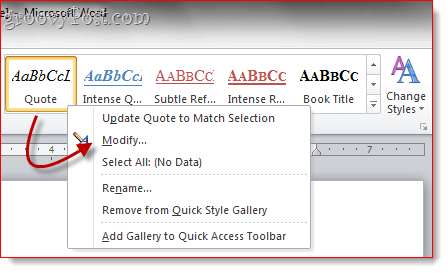
ขั้นตอนที่ 2
คลิก รูป และเลือก ปุ่มลัด…
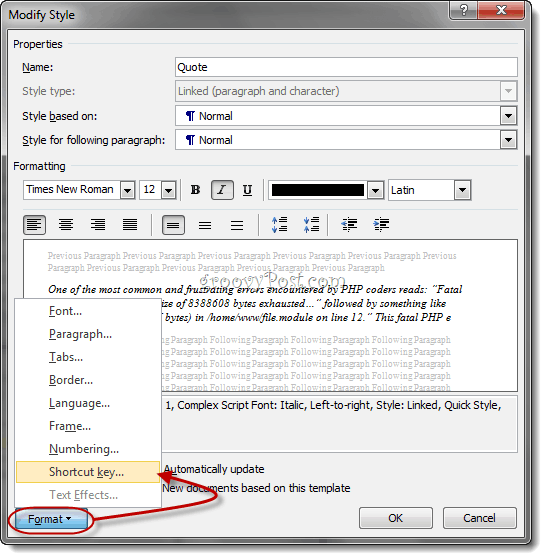
ขั้นตอนที่ 3
วางเคอร์เซอร์ของคุณในช่องที่อ่าน กดปุ่มทางลัดใหม่. กดแป้นพิมพ์ลัดบนแป้นพิมพ์ที่คุณต้องการกำหนดให้กับสไตล์ที่เลือก
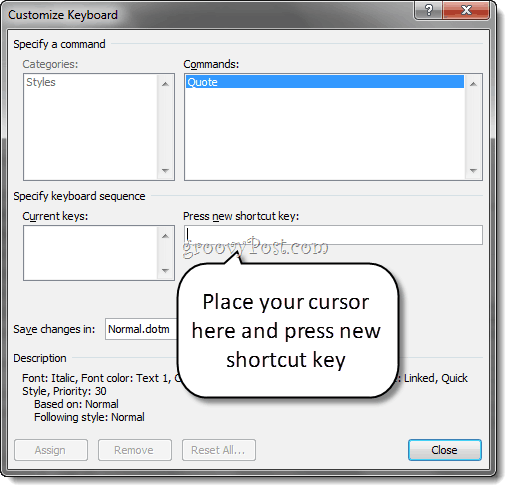
ขั้นตอนที่ 4
ตรวจสอบว่าคีย์ลัดที่คุณเพิ่งป้อนไม่ได้กำหนดเพื่อหลีกเลี่ยงความขัดแย้ง ตัวอย่างเช่นคุณไม่ต้องการกำหนดคีย์ลัดให้กับ CTRL + B เนื่องจากมีการใช้งานอยู่แล้ว ตัวหนา.
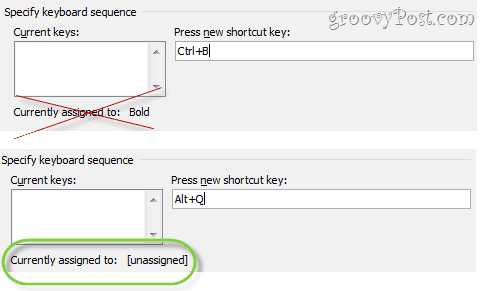
คลิก กำหนด เมื่อคุณทำเสร็จแล้ว
ขั้นตอนที่ 5
สุดท้ายตรวจสอบให้แน่ใจว่า“เอกสารใหม่ที่ใช้เทมเพลตนี้” ถูกเลือกในหน้าต่าง Modify Style สิ่งนี้จะใช้แป้นพิมพ์ลัดรูปแบบที่กำหนดเองนี้กับเอกสารทั้งหมดที่ยึดตามเทมเพลตปกติ (หรือเทมเพลตใดก็ตามที่คุณใช้)
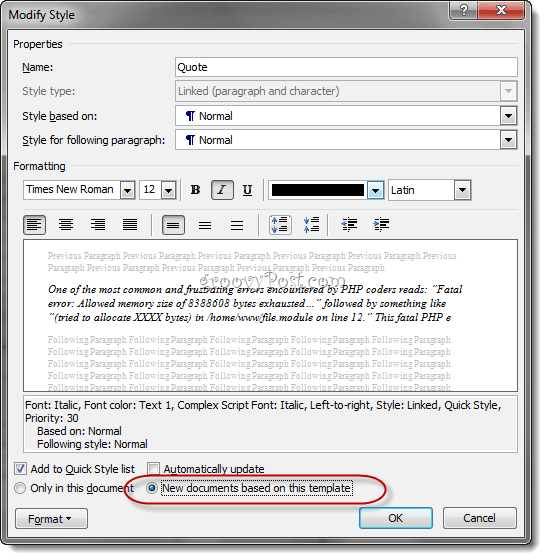
ขั้นตอนที่ 6
ตอนนี้คุณสามารถปรับใช้สไตล์ที่กำหนดเองได้โดยใช้แป้นพิมพ์ลัด
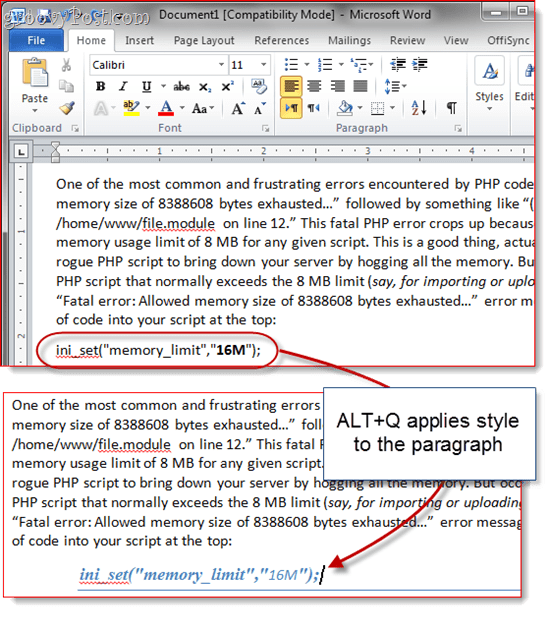
เคล็ดลับสุดท้ายก่อนที่เราจะสรุปสิ่งนี้: คุณสามารถพิมพ์เอกสารอ้างอิงที่มีประโยชน์ของแป้นพิมพ์ลัดทั้งหมดของคุณได้โดยไปที่ ไฟล์> พิมพ์ และการเลือก การกำหนดคีย์ ในส่วนการตั้งค่า หากคุณไม่ต้องการสิ้นเปลืองกระดาษคุณสามารถพิมพ์ออกเป็น PDF ได้
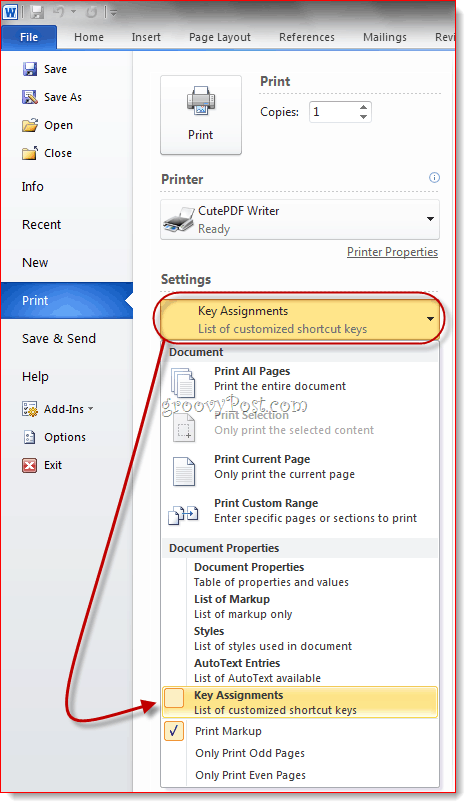
ใน Word 2007 คุณสามารถเข้าถึงคุณลักษณะนี้ผ่านทางไฟล์ พิมพ์ What เมนูแบบเลื่อนลงในกล่องโต้ตอบการพิมพ์
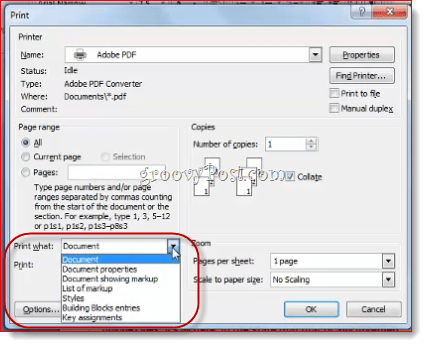
ไม่ว่าจะด้วยวิธีใดระบบจะพิมพ์รายการปุ่มลัดที่กำหนดเองทั้งหมดของคุณสำหรับเอกสารปัจจุบัน
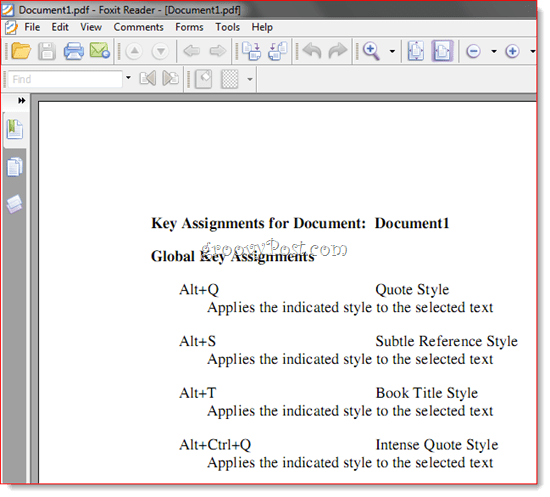

![อัพเดต KB980028 สำหรับ Word 2010 Beta เปิดตัว [groovyDownload]](/images/microsoft/kb980028-update-for-word-2010-beta-released-groovydownload.png)






![ที่ง่ายที่สุดทางเพื่อคลายแฟ้มภาพต่างๆจากคำพูดเอกสารในหน้าต่าง 7[ออฟฟิศ 2007/2010]](/images/howto/the-easy-way-to-extract-images-from-a-word-document-in-windows-7-office-20072010.png)

ทิ้งข้อความไว้